
モダンな電子メールシステムは、どこからでもアクセスできるようにするために、クラウドにメールを維持しますが、ストレージ制限があります。 Microsoft Outlookの電子メールのバックアップを取り、それらのメッセージが必要な場合は復元する方法があります。
Microsoft Outlookでバックアップを取得する方法
Microsoft Outlookでバックアップを取ることは非常に簡単です。バックアップはPSTに保存されています( 個人用記憶域テーブル )Outlookで直接開くことができるファイル。これが一つの作成方法です。
関連している: OutlookのPSTファイルとOSTファイルの違いは何ですか?
コンピュータでMicrosoft Outlookを開き、リボンの[ファイル]をクリックし、[開く]を選択します。輸出>インポート・エクスポート。

[ファイルへのエクスポート]をクリックしてから[次へ]ボタンを選択します。
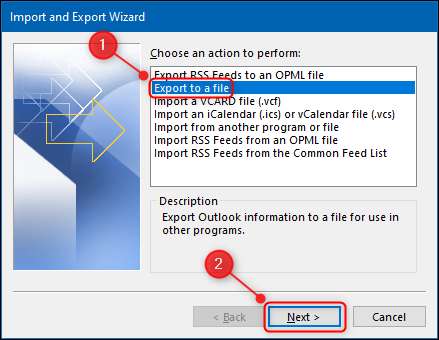
次のウィンドウから、「Outlookデータファイル」をハイライトして「次へ」をクリックして続行します。
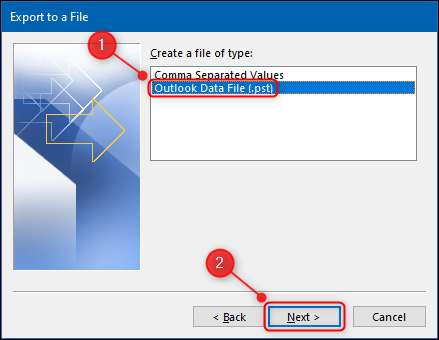
「アーカイブ」などの個々のフォルダを選択できますが、すべてのEメールのバックアップを作成したい場合は、メールボックスの名前をクリックして、[サブフォルダを含める]を確認し、[次へ]をクリックします。
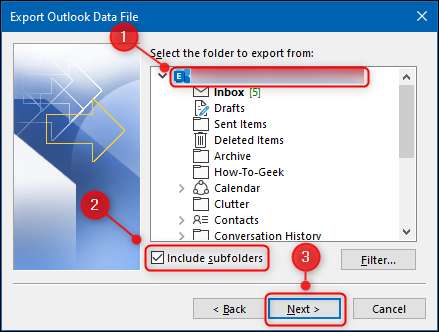
デフォルトでは、ファイルは "backup.pst"と呼ばれ、ウィンドウのデフォルトのMicrosoft Outlookフォルダに保存されますが、場所とファイル名を変更できます。
その場所に別のPSTファイルと同じ名前のファイルを保存すると、電子メールは同じファイルに保存されます。これが "オプション"セクションが何のためのものです。重複した電子メールを置き換えるか、重複した電子メールを作成したり、重複したEメールをエクスポートしたりしないかを選択します。完了したら、[完了]をクリックします。
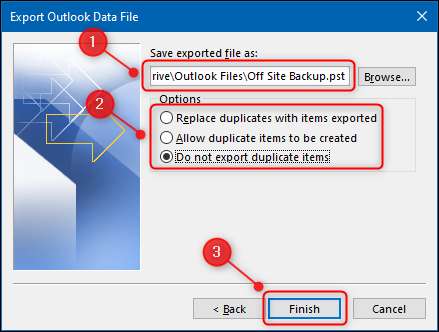
Outlookは、指定した場所にPSTファイルを作成します。フォルダのプロパティ(ビュー、権限、および自動アーキビブの設定)、メッセージ規則、およびブロックされた送信者リストなどのメタデータはエクスポートされません。
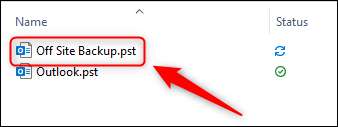
バックアップ機能をオフサイトのバックアップとして使用して、IMAPアカウントにスペースを確かめるか、電子メールを別のデバイス上の別のアカウントまたはMicrosoft Outlookに移動します。
関連している: OutlookカレンダーをCSVファイルとしてエクスポートする方法
Microsoft Outlookでバックアップを復元する方法
PSTファイルがあるので、ファイルをエクスポートするのと同じくらい簡単なものです。
コンピュータ上のOutlookアプリケーションを開き、[ファイル]をクリックしてから[開く]を選択します。輸出>インポート・エクスポート。

次に、「別のプログラムまたはファイルからインポート」を選択して[次へ]をクリックします。
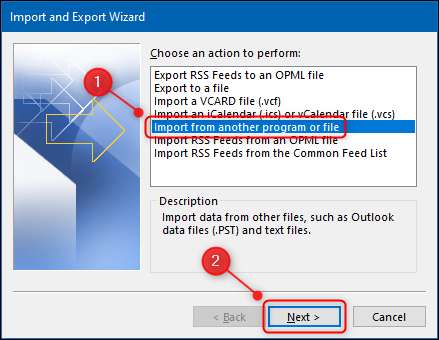
「Outlook Data File」オプションを強調表示してから、[次へ]を選択します。
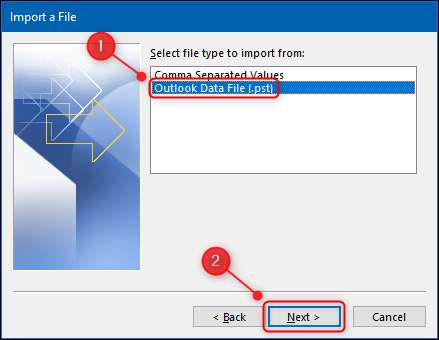
インポートするPSTファイルを選択して、重複した電子メールを置き換えるか、重複した電子メールを作成したり、重複したEメールをインポートしたりしないかを選択します。完了したら、[次へ]をクリックします。
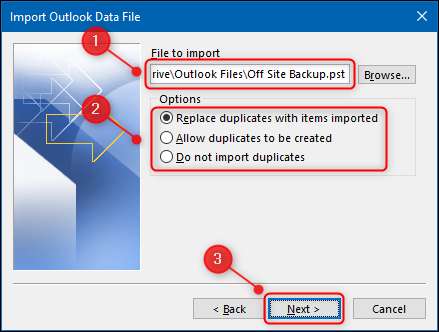
エクスポートしたものであれば、インポートしたいフォルダを選択します。
バックアップから復元するか、電子メールを新しいデバイスに移動する場合は、アイテムを「同じフォルダにインポート」し、それらをインポートするためにメールアカウントを選択します。これにより、PSTにエクスポートしたのと同じフォルダ構造が作成されます。完了したら、[完了]をクリックします。
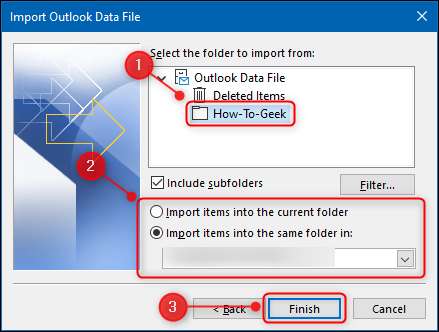
あなたのEメールはMicrosoft Outlookにインポートされます。別のアカウントからEメールをインポートしていて、IMAPまたはMAPIを使用している場合、インポートされたメッセージは電子メールサーバーと同期され、他のデバイスからアクセスできるようになります。電子メールの量によっては、同期が完了するのに少し時間がかかることがあります。
フォルダのプロパティ(ビュー、権限、および自動アーキリング設定)、メッセージルール、およびブロックされた送信者リストなどのメタデータはPSTにエクスポートされず、それらを再作成する必要があります。







